วิธีการตั้งค่าเราเตอร์ TP-Link OneMesh Wi-Fi 6 และตัวขยายช่วง

เชื่อมต่อตัวขยายช่วง TP-Link OneMesh Wi-Fi 6 กับเราเตอร์โดยใช้ WPS เว็บเบราว์เซอร์ หรือแอปมือถือ Thether
คุณต้องการจัดระเบียบเมนูเริ่มในคอมพิวเตอร์ Windows 10 ของคุณหรือไม่ และต้องการทราบวิธีลบหรือซ่อนแอปบางตัวที่เกะกะหรือไม่ คุณต้องการทำทั้งหมดนั้นโดยไม่ต้องติดตั้งการ แทนที่ Start Menuจากบุคคลที่สามหรือไม่? หากคุณสนใจ โปรดอ่านคู่มือนี้และค้นหาวิธีซ่อนแอปจากเมนูเริ่มของ Windows 10
สารบัญ
หมายเหตุ: Windows 10 อนุญาตให้คุณลบแอปออกจากStart Menuโดยไม่ต้องถอนการติดตั้ง เฉพาะในกรณีที่แอปเหล่านี้เป็นแอปเดสก์ท็อปแบบเดิม (โปรแกรม) คุณไม่สามารถซ่อนแอพ Windows 10 (UWP)ที่เผยแพร่ผ่านMicrosoft Store หากคุณต้องการทราบข้อมูลเพิ่มเติมเกี่ยวกับแอปประเภทต่างๆ ที่คุณสามารถใช้ได้ใน Windows 10 โปรดอ่าน: แอป Windows คืออะไร แอปพลิเคชันเดสก์ท็อปคืออะไร ต่างกันอย่างไร? .
วิธีซ่อนแอพในเมนูเริ่มของ Windows 10
หากต้องการซ่อนแอปจาก รายการแอปของ Start Menuโดยไม่ต้องถอนการติดตั้ง ให้คลิกขวาหรือกดค้างไว้ที่แอปนั้นก่อน ในเมนูที่แสดงขึ้น ให้ไปที่Moreแล้วเลือก"Open File Location"
วิธีเปิดตำแหน่งไฟล์ของโปรแกรมจากเมนูเริ่ม
นั่นทำให้ Windows 10 เปิดFile Explorerและนำคุณไปยังทางลัดของแอปนั้น ซึ่งอยู่ในโฟลเดอร์โปรแกรมของเมนูเริ่ม
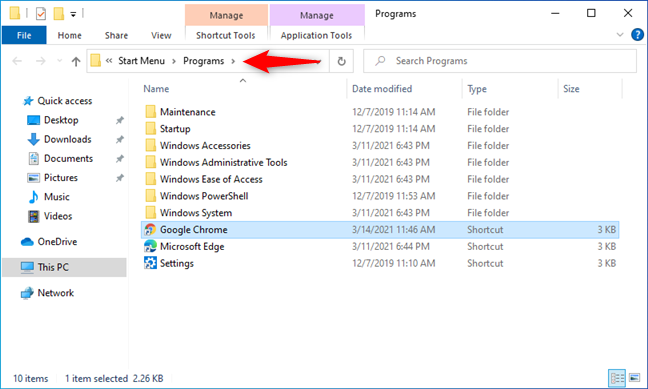
โฟลเดอร์ Start Menu Programs ใน Windows 10
หากต้องการลบแอปพลิเคชันนั้นออกจากStart Menu ของคุณ เพียงแค่ลบทางลัดออกจากโฟลเดอร์Start Menu
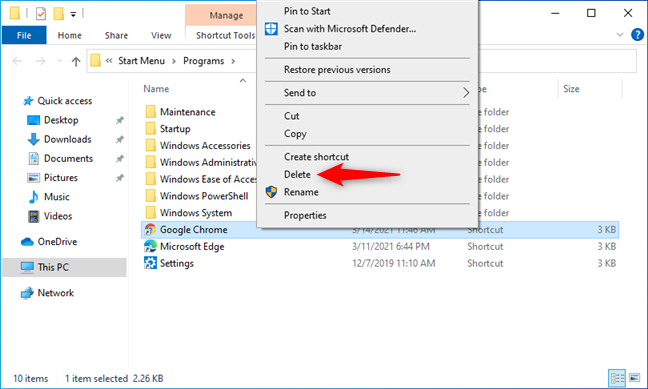
การลบทางลัดของแอปพลิเคชันจาก Start Menu ของ Windows 10
แค่นั้นแหละ! ขณะนี้ทางลัดของแอปพลิเคชันไม่แสดงในStart Menuอีกต่อไป
ดังที่คุณเห็นในภาพหน้าจอต่อไปนี้ แอปที่เราใช้เป็นตัวอย่าง - Google Chrome - ถูกซ่อนจากStart Menuของ Windows 10
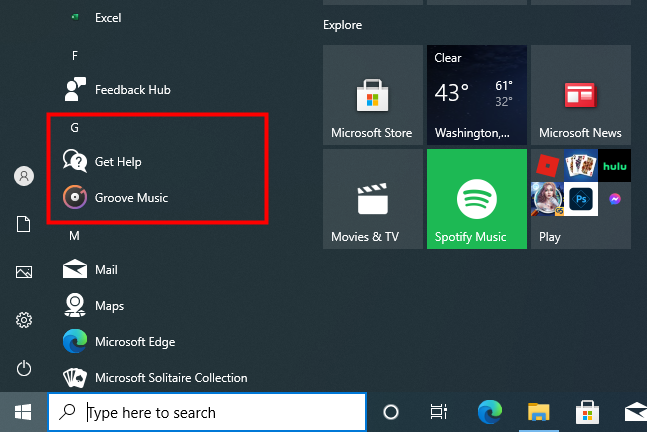
แอพถูกซ่อนจาก Start Menu ของ Windows 10
โปรดทราบว่า โฟลเดอร์ Programsเป็นโฟลเดอร์ระบบ และคุณจะไม่พบโฟลเดอร์ดังกล่าวในที่เดียว แต่มี 2 ตำแหน่งในคอมพิวเตอร์ของคุณ ไม่ต้องกังวล; ขั้นตอนที่เราแสดงจะนำคุณไปยังที่ที่ถูกต้องเสมอ อย่างไรก็ตาม หากคุณต้องการไปยัง โฟลเดอร์ โปรแกรม ด้วยตนเอง เพื่อค้นหาทางลัดของแอปที่จะลบ ตรวจสอบให้แน่ใจว่าคุณได้ตรวจสอบ ตำแหน่ง โปรแกรมเมนูเริ่ม ทั้งสอง :
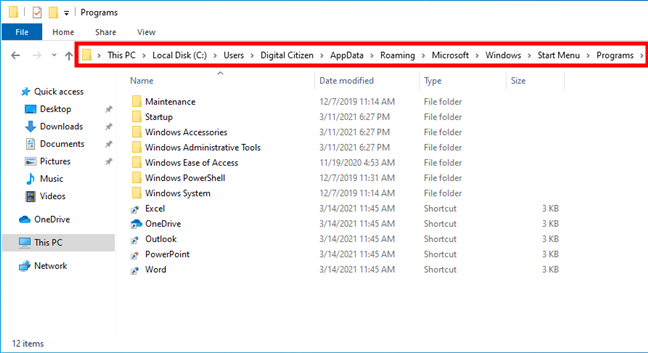
ตำแหน่งของโฟลเดอร์ Start Menu Programs สำหรับบัญชีผู้ใช้ของคุณ
แม้ว่าการทำงานใน โฟลเดอร์ โปรแกรมเมนูเริ่มต้น สำหรับผู้ใช้แต่ละรายที่กล่าวถึงก่อนหน้านี้ไม่ต้องการการอนุญาตพิเศษ แต่การทำงานใน เมนูเริ่ม "ผู้ใช้ทั้งหมด" (ตำแหน่งที่สอง) นั้นต้องการสิทธิ์ของผู้ดูแลระบบ เนื่องจากการเปลี่ยนแปลงที่คุณทำจะส่งผลต่อบัญชีผู้ใช้ทั้งหมด
เคล็ดลับ:ในกรณีที่การซ่อนแอปเดียวจากเมนูเริ่มไม่เพียงพอสำหรับเป้าหมายการปรับแต่งของคุณ การซ่อนแอปที่เพิ่งเพิ่มและใช้มากที่สุดหรือแม้แต่การซ่อนรายการ "แอปทั้งหมด" ทั้งหมดอาจทำให้คุณมีความสุข
คุณรู้วิธีอื่นในการซ่อนแอพจากเมนูเริ่มของ Windows 10 หรือไม่?
นี่เป็นวิธีเดียวที่เรารู้ในการลบแอปพลิเคชันออกจากเมนูเริ่มใน Windows 10 คุณรู้จักคนอื่นไหม หากคุณทำหรือหากคุณมีคำถามใดๆ เกี่ยวกับเรื่องนี้ อย่าลังเลที่จะแจ้งให้เราทราบในส่วนความคิดเห็นด้านล่าง
เชื่อมต่อตัวขยายช่วง TP-Link OneMesh Wi-Fi 6 กับเราเตอร์โดยใช้ WPS เว็บเบราว์เซอร์ หรือแอปมือถือ Thether
โควต้าดิสก์ใน Windows คืออะไร ทำไมพวกเขาถึงมีประโยชน์? วิธีการตั้งค่า? วิธีใช้งานเพื่อจำกัดพื้นที่เก็บข้อมูลของผู้ใช้แต่ละคน
ดูวิธีเปิด iPhone 11, iPhone 12 และ iPhone 13 วิธีปิด iPhone ของคุณ วิธีสไลด์เพื่อปิดเครื่อง iPhone ของคุณ
ดูวิธีใช้งานแบบไม่ระบุตัวตนใน Google Chrome, Mozilla Firefox, Microsoft Edge และ Opera วิธีเปิดการท่องเว็บแบบส่วนตัวในเบราว์เซอร์ทั้งหมด
วิธีใส่ Google Chrome แบบเต็มหน้าจอและเบราว์เซอร์อื่นๆ: Mozilla Firefox, Microsoft Edge และ Opera วิธีออกจากโหมดเต็มหน้าจอ
บัญชีผู้ใช้ Guest ใน Windows คืออะไร? มันทำอะไรได้บ้างและทำอะไรไม่ได้? จะเปิดใช้งานได้อย่างไรและใช้งานอย่างไร?
ทางลัดและวิธีการทั้งหมดที่คุณสามารถใช้เพื่อเริ่ม Task Scheduler ใน Windows 10, Windows 7 และ Windows 8.1 วิธีเริ่มแอปนี้ โดยใช้เมาส์ แป้นพิมพ์ หรือคำสั่ง
วิธีเชื่อมต่อกับเซิร์ฟเวอร์ FTP จาก Windows 10 โดยใช้ File Explorer เพื่อจัดการไฟล์และโฟลเดอร์บนเซิร์ฟเวอร์ FTP
เปลี่ยนสมาร์ทโฟน Android ของคุณให้เป็นเว็บแคมสำหรับพีซี Windows ของคุณ วิธีใช้แอพ DroidCam Wireless Webcam เพื่อจุดประสงค์นี้
เรียนรู้วิธีเปลี่ยน Subnet Mask ใน Windows 10 ผ่านแอปการตั้งค่า แผงควบคุม PowerShell หรืออินเทอร์เฟซของเราเตอร์
วิธีตั้งค่า Windows 10 ให้เปิดไฟล์ แอพ โฟลเดอร์ และรายการอื่นๆ ได้ด้วยคลิกเดียว วิธีคลิกเมาส์เพียงครั้งเดียวแทนการดับเบิลคลิก
วิธีพิมพ์ภาพขนาดใหญ่ (เช่น โปสเตอร์) ในหลาย ๆ หน้าโดยใช้ Paint จาก Windows 10
เรียนรู้วิธีซูมเข้าและซูมออกใน Google Chrome, Microsoft Edge, Mozilla Firefox และ Opera เพื่อปรับปรุงประสบการณ์การอ่าน
วิธีใช้แท็บรายละเอียดในตัวจัดการงานเพื่อจัดการกระบวนการที่ทำงานอยู่ สิ้นสุดกระบวนการ กำหนดลำดับความสำคัญ สร้างดัมพ์หน่วยความจำ หรือจำลองเสมือน
วิธีการเข้าถึงไดรฟ์ BitLocker USB เมื่อคุณลืมรหัสผ่าน พร้อมเคล็ดลับในการจัดการคีย์การกู้คืน
หากคุณไม่จำเป็นต้องใช้ Galaxy AI บนโทรศัพท์ Samsung ของคุณอีกต่อไป คุณสามารถปิดได้ด้วยการใช้งานที่เรียบง่ายมาก ต่อไปนี้เป็นคำแนะนำสำหรับการปิด Galaxy AI บนโทรศัพท์ Samsung
หากคุณไม่จำเป็นต้องใช้ตัวละคร AI ใดๆ บน Instagram คุณก็สามารถลบมันออกได้อย่างรวดเร็วเช่นกัน นี่คือคำแนะนำในการลบตัวละคร AI จาก Instagram
สัญลักษณ์เดลต้าใน Excel หรือที่เรียกว่าสัญลักษณ์สามเหลี่ยมใน Excel ถูกใช้มากในตารางข้อมูลสถิติ โดยแสดงจำนวนที่เพิ่มขึ้นหรือลดลงหรือข้อมูลใดๆ ตามที่ผู้ใช้ต้องการ
ผู้ใช้ยังสามารถปรับแต่งเพื่อปิดหน่วยความจำ ChatGPT ได้ทุกเมื่อที่ต้องการ ทั้งบนเวอร์ชันมือถือและคอมพิวเตอร์ ต่อไปนี้เป็นคำแนะนำสำหรับการปิดการใช้งานที่จัดเก็บ ChatGPT
ตามค่าเริ่มต้น Windows Update จะตรวจหาการอัปเดตโดยอัตโนมัติ และคุณยังสามารถดูได้ว่ามีการอัปเดตครั้งล่าสุดเมื่อใดได้อีกด้วย ต่อไปนี้เป็นคำแนะนำเกี่ยวกับวิธีดูว่า Windows อัปเดตครั้งล่าสุดเมื่อใด
โดยพื้นฐานแล้วการดำเนินการเพื่อลบ eSIM บน iPhone ก็ง่ายสำหรับเราที่จะทำตามเช่นกัน ต่อไปนี้เป็นคำแนะนำในการถอด eSIM บน iPhone
นอกจากการบันทึก Live Photos เป็นวิดีโอบน iPhone แล้ว ผู้ใช้ยังสามารถแปลง Live Photos เป็น Boomerang บน iPhone ได้อย่างง่ายดายอีกด้วย
หลายๆ แอปจะเปิดใช้งาน SharePlay โดยอัตโนมัติเมื่อคุณใช้ FaceTime ซึ่งอาจทำให้คุณกดปุ่มผิดโดยไม่ได้ตั้งใจและทำลายการสนทนาทางวิดีโอที่คุณกำลังทำอยู่ได้
เมื่อคุณเปิดใช้งานคลิกเพื่อดำเนินการ ฟีเจอร์จะทำงานและทำความเข้าใจข้อความหรือรูปภาพที่คุณคลิก จากนั้นจึงตัดสินใจดำเนินการตามบริบทที่เกี่ยวข้อง
การเปิดไฟแบ็คไลท์คีย์บอร์ดจะทำให้คีย์บอร์ดเรืองแสง ซึ่งมีประโยชน์เมื่อใช้งานในสภาวะแสงน้อย หรือทำให้มุมเล่นเกมของคุณดูเท่ขึ้น มี 4 วิธีในการเปิดไฟคีย์บอร์ดแล็ปท็อปให้คุณเลือกได้ด้านล่าง
มีหลายวิธีในการเข้าสู่ Safe Mode ใน Windows 10 ในกรณีที่คุณไม่สามารถเข้าสู่ Windows และเข้าสู่ระบบได้ หากต้องการเข้าสู่ Safe Mode Windows 10 ขณะเริ่มต้นคอมพิวเตอร์ โปรดดูบทความด้านล่างจาก WebTech360
ปัจจุบัน Grok AI ได้ขยายเครื่องสร้างภาพด้วย AI เพื่อเปลี่ยนรูปถ่ายส่วนตัวให้กลายเป็นสไตล์ใหม่ ๆ เช่น การสร้างภาพสไตล์ Studio Ghibli ด้วยภาพยนตร์แอนิเมชั่นชื่อดัง
Google One AI Premium เสนอการทดลองใช้ฟรี 1 เดือนให้ผู้ใช้สมัครและสัมผัสกับฟีเจอร์อัปเกรดมากมาย เช่น ผู้ช่วย Gemini Advanced
ตั้งแต่ iOS 18.4 เป็นต้นไป Apple อนุญาตให้ผู้ใช้ตัดสินใจได้ว่าจะแสดงการค้นหาล่าสุดใน Safari หรือไม่
Windows 11 ได้รวมโปรแกรมแก้ไขวิดีโอ Clipchamp ไว้ใน Snipping Tool เพื่อให้ผู้ใช้สามารถแก้ไขวิดีโอตามที่ต้องการได้ โดยไม่ต้องใช้แอปพลิเคชันอื่น




























